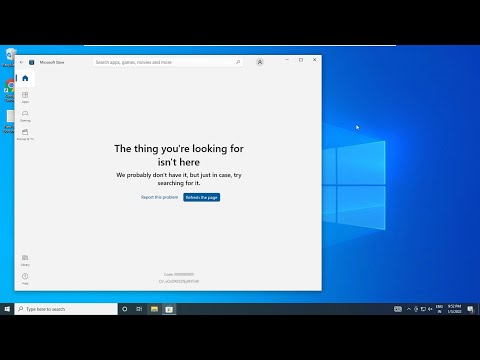
Conţinut
- Cum de a rezolva problemele de descărcare de pe Windows Store
- Cum de a rezolva Windows Store Probleme Office 365
- Cum să descărcați aplicații din Magazinul Windows pe care deja ți - ai plătit
- Cum să dezactivați anunțurile din Magazinul Windows
- Cum să accelerați descărcarea Magazinului Windows
- Cum de a rezolva Windows Store nu va deschide probleme
- Logitech M720 Triatlon Mouse - $ 33.90
Magazinul Windows este conexiunea directă la actualizările, jocurile, filmele și emisiunile de televiziune ale aplicațiilor. Problemele din Windows Store sunt frustrante deoarece PC-ul dvs. folosește acea aplicație atât de mult. De exemplu, Windows 10 nu vine cu Solitaire. În schimb, trebuie să o descărcați din Magazin Windows. Magazinul Windows conține extensii utile pentru browserul Edge și are teme noi pentru Windows.
Nu rămâneți blocat fără toate aceste lucruri dacă rulați probleme Windows Store. Utilizați aceste trucuri și soluții pentru a obține din nou magazinul digital pe laptop, desktop, 2-în-1 sau Xbox One.

Citește: Cele mai bune aplicații Windows 10
Iată cum puteți remedia problemele din Windows Store și reluați funcționarea dispozitivului.
Cum de a rezolva problemele de descărcare de pe Windows Store
Așteptați probleme de descărcare de pe Windows Store mai mult decât orice altă problemă. Uneori se întâmplă deoarece conexiunea la internet este lentă. Alteori, problemele de descărcare se datorează problemelor de licențiere și aplicației Store în sine.
În primul rând, asigurați-vă că conexiunea la internet a laptopului funcționează făcând clic pe pictograma fără fir din colțul din dreapta-jos al ecranului. Ar trebui sa vezi Conectat sub numele rețelei wireless pe care o utilizați. Dacă nu vedeți acest lucru, reconectați-vă la rețeaua Wi-Fi și încercați din nou să descărcați aplicația.

Când aveți mai mult de 10 dispozitive conectate la contul dvs. Microsoft, apar erori de descărcare din Windows Store. Acest lucru se datorează faptului că puteți autoriza doar 10 dispozitive pentru descărcarea unui magazin la un moment dat. Acestea includ console Xbox One, PC-uri desktop, laptop-uri și tablete. Dacă Windows 10 încearcă să se descarce în mod repetat și nu reușește, este o problemă de licențiere.
Remediați această problemă accesând Account.Microsoft.com. Click pe Dispozitive în bara de navigare albastră. Acum faceți clic pe Gestionați limitele dispozitivului de-a lungul vârfului ecranului. Eliminați toate dispozitivele din această listă pe care nu le utilizați. Reveniți la magazin și încercați din nou să descărcați aplicația.

Aplicațiile, jocurile și videoclipurile nu vor fi descărcate din Magazinul Windows dacă dispozitivul nu are spațiu suficient pentru a le instala. Fiecare aplicație și joc are o estimare a mărimii în partea de jos a paginii magazinului. Comparați această estimare cu cantitatea de spațiu liber de stocare pe care o aveți pe PC tastând Depozitare în caseta de căutare din partea de jos a ecranului și apăsând introduce pe tastatură.

Trebuie să fie mobil Modalități de a elibera mai mult spațiu de stocare pe ghidul de Windows 10 vă umblă prin curățarea fișierelor și a programelor pentru a face mai mult spațiu pe PC. Dacă preferați să adăugați mai mult spațiu de stocare, alegeți un hard disk de pe cele mai bune hard discuri pentru Windows 10 și stocare externă de stocare.
Cum de a rezolva Windows Store Probleme Office 365
Problemele Windows Store 365 sunt mai degrabă o neînțelegere decât o problemă.
Puteți descărca programe Office 365 numai din Magazinul Windows dacă aveți un abonament Office 365 Home sau Office 365 Personal. Office 365 for Education și Office 365 pentru utilizatorii de afaceri trebuie să descarce programele de la un link furnizat de organizația lor.
Citiți: Office 365: 3 lucruri pe care trebuie să le cunoașteți
Cum să descărcați aplicații din Magazinul Windows pe care deja ți - ai plătit

Dacă ați plătit deja o aplicație sau un joc, deschideți aplicația Magazin și faceți clic pe trei puncte în sus în dreapta colț al ecranului. Selectați Biblioteca mea din meniu. Acum căutați aplicația sau jocul respectiv în lista cu lucruri pe care le-ați achiziționat deja.
Rețineți că contul Microsoft pe care îl utilizați pentru a descărca aplicația sau jocul trebuie să se potrivească cu contul Microsoft pe care l-ați folosit pentru a-l achiziționa. Puteți schimba contul dvs. Microsoft din aplicația Setări. Doar faceți clic pe Conturi.
Cum să dezactivați anunțurile din Magazinul Windows
Microsoft are anunțuri Windows Store în câteva locuri. Din fericire, fiecare dintre aceste anunțuri este destul de ușor de dezactivat.
Începeți cu recomandarea aplicației din meniul Start și din ecranul de pornire.
Faceți clic pe Setări cog în colțul din stânga jos al meniului Start.

Clic Personalizare.

Acum faceți clic pe start din meniul din partea stângă a aplicației Setări.

Răsturnați Ocazional, afișați sugestii în Start butonul pentru oprire.

După ce sa terminat, trebuie să dezactivați țigla live a Magazinului. Faceți clic pe butonul Windows din stânga jos colț al ecranului. Click dreapta pe placa Store și selectați Mai Mult. În cele din urmă, faceți clic pe Dezactivați țiglă live.

Cum să accelerați descărcarea Magazinului Windows
Descărcarea lentă a Magazinului Windows poate transforma o actualizare rapidă în ceva ce durează câteva ore până la terminare. Acest lucru se întâmplă în cazul jocurilor pe Windows și Xbox One.
Din păcate, singurul lucru pe care îl puteți face în acest sens este să confirmați că conexiunea la internet nu este problema. Utilizați Speedtest.net pe un smartphone sau pe un PC conectat la aceeași rețea pentru a afla cât de rapid este conexiunea. Odată ce ați făcut acest lucru, apelați compania dvs. de internet și întrebați despre vitezele pe care le plătiți. Dacă rezultatele dvs. de viteză nu se potrivesc cu ceea ce plătiți, furnizorul dvs. de internet ar putea trimite pe cineva afară pentru a confirma că echipamentul și liniile dvs. funcționează corect.

Între timp, întrerupeți descărcarea în Windows Store făcând clic pe pauză buton în zona de descărcări. Mergeți la o cafenea sau la un prieten și începeți descărcarea din nou pe conexiunea Wi-Fi, revenind în aplicația magazinului și apăsând Joaca buton în Descărcări și actualizări zonă.

Descărcările de jocuri video din Windows Store sunt notorii lentă, deci construiți în planurile dvs. de jocuri. Pe Xbox One, puteți începe să jucați câteva jocuri fără a le descărca complet. Așteptați alerta pentru a vă spune că sunt suficient de descărcate pentru a începe.
Cum de a rezolva Windows Store nu va deschide probleme
Când magazinul Windows nu se va deschide pentru dvs., există două lucruri pe care le puteți face.
În primul rând, puteți încerca să resetați aplicația Magazin Windows. Pentru aceasta, faceți clic pe butonul Start din stânga jos colț al ecranului. Faceți clic pe Setări cog în colțul din stânga jos pentru a deschide Setări app.

Acum faceți clic pe Aplicații. Apoi găsiți aplicația Microsoft Store în lista de aplicații de pe ecran. Odată ce ați găsit, faceți clic pe el.

Click pe Opțiuni avansate.

În cele din urmă, faceți clic pe restabili pentru a forța Windows 10 să reinstaleze aplicația Store. Apoi încercați din nou să deschideți aplicația Magazin.

Al doilea truc pentru rezolvarea problemelor din Windows Store este de a reseta calculatorul. Acest lucru elimină Windows și toate aplicațiile dvs., însă lasă fișierele acolo unde se află acum. Utilizare Trebuie să fie mobil Cum să restabiliți ghidul Windows 10 pentru a începe o resetare. Nu uitați să faceți copii de siguranță ale tuturor fișierelor înainte de a începe.
Cel mai bun mouse pentru Windows 10: 8 Opțiuni Mare










